Vil du lære, hvordan du deaktiverer mappelisten på IIS-serveren? I denne tutorial, vil vi konfigurere IIS server til at benægte biblioteket browsing funktion.
• Windows 2012 R2
• Windows 2016
• Windows 2019
Liste over udstyr
I det følgende afsnit vises listen over udstyr, der bruges til at oprette dette selvstudium.
Som En Amazon Associate, tjener jeg fra kvalificerende køb.
Selvstudium i Windows:
På denne side tilbyder vi hurtig adgang til en liste over Windows-selvstudier.
Selvstudium IIS - Deaktivering af mappebrowsing
Start programmet med navnet: IIS Manager.

Vælg dit websted i IIS Manager-programmet.
På højre del af skærmen skal du få adgang til den indstilling, der hedder: Mappebrowsing.
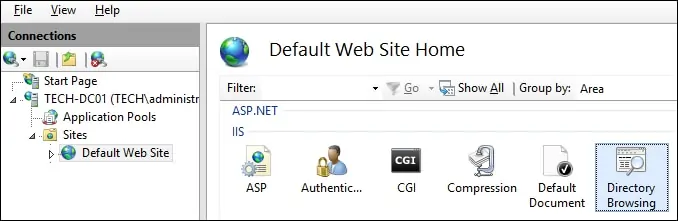
Klik på indstillingen Deaktiver øverst til højre på skærmen.
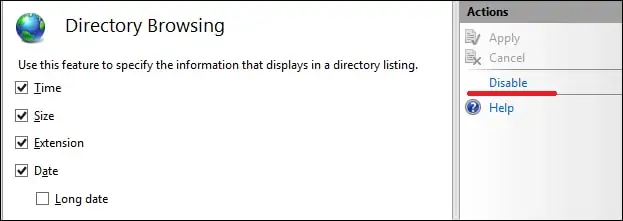
Du kan også bruge kommandolinjen til at deaktivere funktionen til mappebrowsing.
I vores eksempel har vi deaktiveret biblioteksbrowsingfunktionen for et websted på IIS-serveren.
Hvis du vil teste installationen, skal du åbne Chrome-browseren og prøve at få adgang til en mappe.
I vores eksempel blev følgende webadresse indtastet i browseren:
• http://www.gameking.tips/images
IIS-serveren forbyder, at mappen browser.

Hvis funktionen til mappebrowsing er aktiveret, giver IIS-serveren brugeren mulighed for at gennemse mappen.
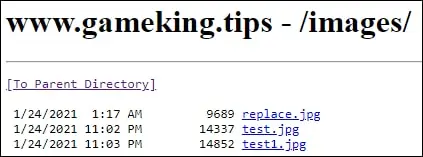
Du kan også bruge CURL-kommandoen på en Linux-computer til at teste konfigurationen.
Her er kommandoen output.
Tillykke! Du har deaktiveret biblioteksbrowsingfunktionen på IIS-serveren
